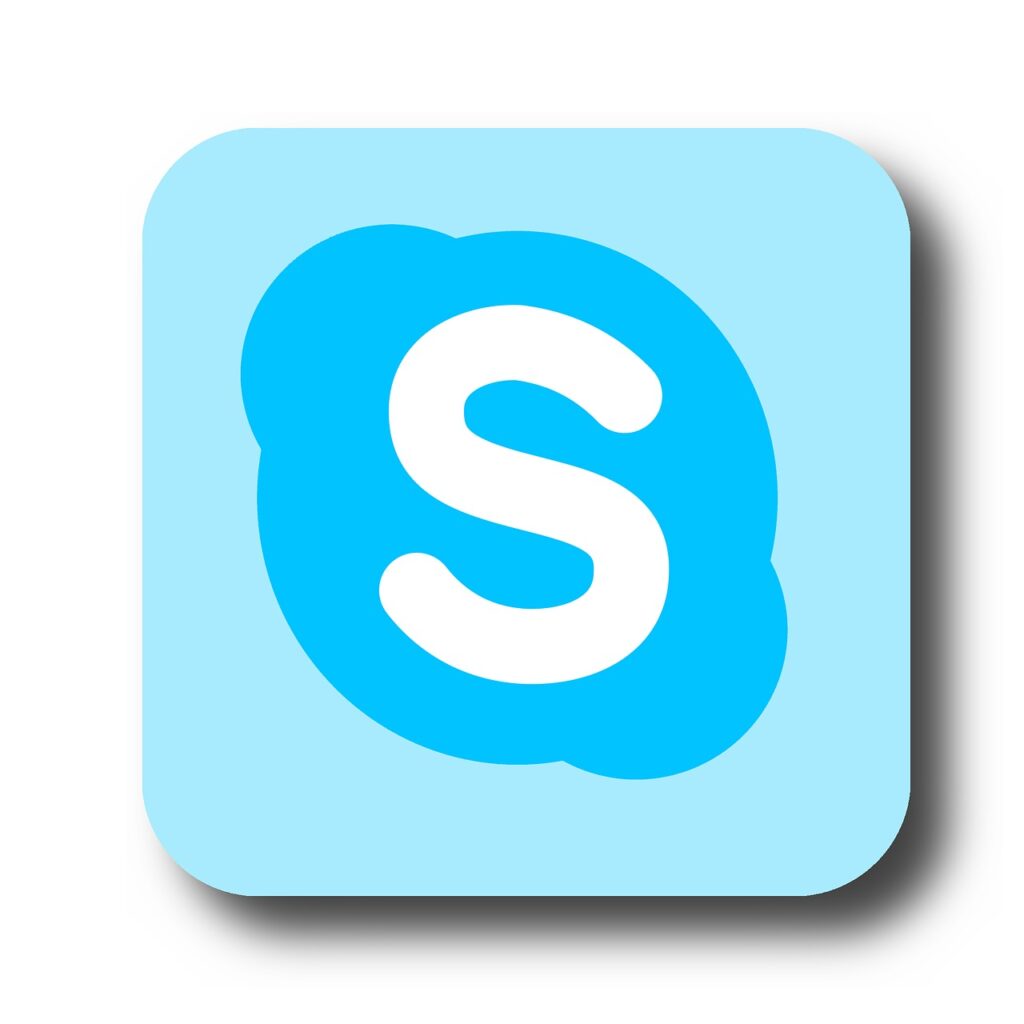Si vous avez créé un brillant nom d’utilisateur Skype il y a longtemps, mais que vous regrettez maintenant cette décision après que votre employeur potentiel a décidé qu’il voulait vous faire passer un entretien d’embauche sur Skype, vous pourriez vous sentir un peu inquiet. Ou bien, il se peut qu’une petite amie ou un potentiel partenaire romantique veuille vous parler sur Skype, mais vous ne voulez pas qu’ils voient que votre nom d’utilisateur est quelque chose comme « xxSuP3rn00bkillerxx1337 ». La bonne nouvelle, c’est que vous n’êtes pas complètement à court de chance.
Si vous suivez les instructions ci-dessous, nous vous montrerons comment vous pouvez changer votre pseudo Skype, sans avoir à supprimer votre compte et à recommencer.
Le changement de nom d’utilisateur Skype et le changement de nom d’affichage sont différents
Il est à noter que vous avez deux noms sur Skype – votre nom d’affichage et votre nom d’utilisateur (vous cherchez un pseudo gamer ?). Depuis que Microsoft a acheté Skype en 2011, les noms d’utilisateur sont désormais votre adresse électronique, et votre nom d’affichage est le nom que tout le monde voit. Cela dit, vous pouvez changer votre nom d’utilisateur quand vous le souhaitez, mais cela nécessite que vous changiez l’adresse électronique de votre compte Microsoft. Ainsi, si vous avez un e-mail embarrassant, vous devrez en créer un nouveau et lui attribuer votre compte Microsoft.
Si vous vous êtes inscrit à Skype avant que Microsoft n’achète la plate-forme de voix sur IP et de messagerie, vous ne pourrez probablement pas changer votre nom d’utilisateur du tout – vous devrez en fait perdre tous vos contacts et créer un nouveau compte Skype pour changer le nom d’utilisateur.
D’autre part, si vous avez juste un nom d’affichage embarrassant, vous pouvez le changer quand vous le souhaitez (à lire : changer pseudo Fortnite !).
Modifier votre pseudo Skype
Pour changer votre nom d’affichage sur Windows ou Mac, ouvrez l’application Skype. Cliquez sur l’image de votre profil, puis sur votre nom d’affichage. Saisissez un nouveau nom, puis appuyez sur la touche Entrée pour le finaliser. C’était facile, n’est-ce pas ?
Si vous utilisez l’application Web, vous devez vous rendre sur www.skype.com. Connectez-vous, puis cliquez sur votre nom en haut à droite du site. Dans le menu déroulant, cliquez sur l’option Mon compte. Ensuite, cliquez sur Modifier le profil, qui se trouve en bas à droite du site.
Cliquez à nouveau sur Modifier le profil, modifiez votre nouveau nom d’affichage, puis cliquez sur Enregistrer.
Il est très facile de changer votre nom d’affichage sur l’application mobile. Lancez l’application Skype sur votre smartphone ou votre tablette. Cliquez sur l’icône de votre profil, puis cliquez sur votre pseudonyme. Vous pouvez ici modifier un nouveau pseudonyme, puis appuyer sur Terminé pour finaliser vos modifications.
Pour résumer sur la façon de changer le nom d’utilisateur Skype :
- Allez sur Skype.com avec votre navigateur
- dans le coin supérieur droit de l’écran, trouvez votre nom et cliquez dessus
- vous trouverez Mon compte dans le menu déroulant
- Cliquez sur « Modifier le profil », qui se trouve en bas à droite du site.
- Cliquez à nouveau sur Modifier le profil, modifiez votre nouveau nom d’affichage, puis cliquez sur Enregistrer.
Changement de votre nom d’utilisateur Skype
Changer votre nom d’utilisateur est facile – à lire : changer pseudo Twitch ! – mais une fois encore, vous devrez avoir un nouveau compte de courrier électronique pour le changer. Vous pouvez en fait utiliser n’importe quel courrier électronique, ou vous pouvez créer un nouveau compte Microsoft entièrement, mais vous perdrez tous vos contacts (testez Outlook 365 !).
Rendez-vous sur www.skype.com. Cliquez sur votre nom ou sur l’icône de votre profil en haut à droite de l’écran, et dans le menu déroulant, cliquez sur Mon compte. Faites défiler l’écran jusqu’à la section intitulée « Contact Details » et cliquez sur le bouton « Edit Profile ».
Modifiez votre adresse électronique avec une nouvelle adresse dans la case Email. Cliquez sur sauvegarder, puis sur OK pour finaliser vos modifications. Félicitations, vous venez de changer votre nom d’utilisateur Skype !
Gardez à l’esprit que, une fois de plus, si vous avez commencé à utiliser Skype avant que Microsoft ne le rachète en 2011, il est probable que vous ne pourrez pas utiliser cette méthode pour changer votre nom d’utilisateur. Après le rachat de Skype par Microsoft, tous les comptes Skype ont été liés à votre compte Microsoft, de sorte que vous n’avez plus la possibilité de choisir un nom d’utilisateur indépendant.
Qu’en est-il du changement de nom Skype pour les entreprises ?
Que faire si vous avez un nom d’utilisateur gênant sur Skype pour les entreprises ? Il y a de fortes chances pour que vous ne le fassiez pas. En ce qui concerne les comptes Skype pour les entreprises, ils sont généralement gérés par votre employeur qui utilise votre adresse e-mail professionnelle pour créer un compte Skype. Cependant, si vous avez fait un mauvais choix dans le nom d’affichage, vous devrez en fait contacter votre service informatique et lui demander de changer le nom Skype ou peut-être qu’il vous montrera comment changer le nom Skype. Il s’agit simplement d’une chose sur laquelle vous n’avez pas de contrôle.
Comment changer de nom Skype Recommandation
Comme vous pouvez le voir, changer votre nom d’utilisateur Skype ou votre pseudo Skype (vous cherchez un pseudo drôle ?) n’est pas très difficile, à moins que vous ne disposiez d’un compte Skype antérieur à l’acquisition de Microsoft. En dehors de cela, à moins que vous n’ayez un compte Skype pour les entreprises, la modification de ces champs est assez simple. Le seul domaine vraiment compliqué, si vous avez une adresse e-mail embarrassante, est la création d’une nouvelle adresse e-mail pour changer votre nom d’utilisateur Skype. Même dans ce cas, ce n’est pas compliqué, juste fastidieux.